win7系统开机启动项在哪里设置 win7系统开机启动项怎么设置
更新时间:2023-02-27 11:23:59作者:runxin
我们在启动win7电脑的过程中,系统中除了一些重要的服务功能会自动启动之外,还有用户在电脑上安装的程序,可是当win7系统中的开机启动项过多是难免会导致开机速度变慢,对此win7系统开机启动项在哪里设置呢?这里小编就来告诉大家win7系统开机启动项设置方法。
具体方法:
1、在桌面后我们点击开始菜单,在搜索框中输入“msconfig”,弹出系统配置窗口。
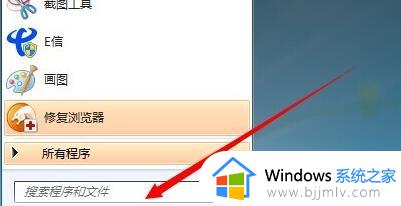
2、 在窗口中点击启动,能够看到当前计算机的启动项。
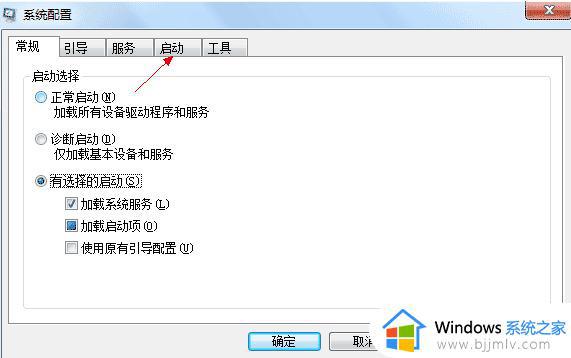
3、 我们如果不想让某一启动项继续开机启动,把此开机启动项前面的勾选去掉即可。另外,也可以选择全部启用或全部禁用。点击确定。
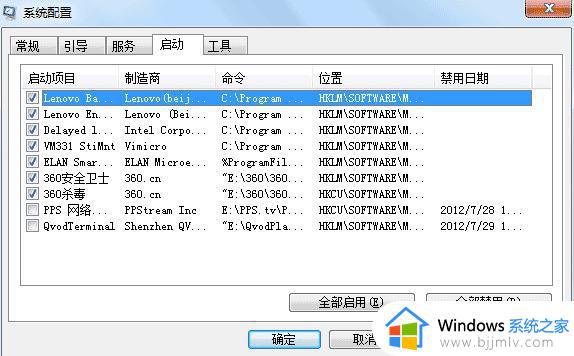
4、重启计算机之后就会开始生效。
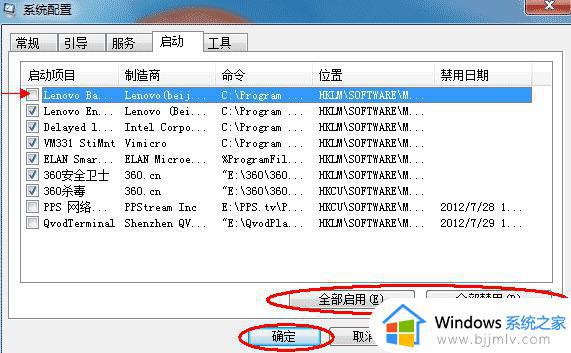
上述就是小编给大家讲解的win7系统开机启动项设置方法了,有需要的用户就可以根据小编的步骤进行操作了,希望能够对大家有所帮助。
win7系统开机启动项在哪里设置 win7系统开机启动项怎么设置相关教程
- windows7开机启动项设置步骤 win7系统开机启动项在哪里设置
- win7查看开机启动项在哪里 win7系统如何设置开机启动项
- win7怎么设置开机启动项目 win7开机启动项目在哪里设置
- win7管理开机启动项设置步骤 win7系统如何管理开机启动项
- win7系统启动项在哪里设置 win7电脑怎么设置启动项
- win7的开机启动项在哪设置 win7开机启动项怎么设置
- win7的启动项在哪里设置 win7系统启动项怎么设置
- windows7开机启动项在哪里设置 windows7如何手动设置开机启动项
- win7启动项管理在哪里设置 win7开机启动项管理方法
- win7设置开机启动项教程 win7怎么设置开机启动项
- win7系统如何设置开机问候语 win7电脑怎么设置开机问候语
- windows 7怎么升级为windows 11 win7如何升级到windows11系统
- 惠普电脑win10改win7 bios设置方法 hp电脑win10改win7怎么设置bios
- 惠普打印机win7驱动安装教程 win7惠普打印机驱动怎么安装
- 华为手机投屏到电脑win7的方法 华为手机怎么投屏到win7系统电脑上
- win7如何设置每天定时关机 win7设置每天定时关机命令方法
热门推荐
win7系统教程推荐
- 1 windows 7怎么升级为windows 11 win7如何升级到windows11系统
- 2 华为手机投屏到电脑win7的方法 华为手机怎么投屏到win7系统电脑上
- 3 win7如何更改文件类型 win7怎样更改文件类型
- 4 红色警戒win7黑屏怎么解决 win7红警进去黑屏的解决办法
- 5 win7如何查看剪贴板全部记录 win7怎么看剪贴板历史记录
- 6 win7开机蓝屏0x0000005a怎么办 win7蓝屏0x000000a5的解决方法
- 7 win7 msvcr110.dll丢失的解决方法 win7 msvcr110.dll丢失怎样修复
- 8 0x000003e3解决共享打印机win7的步骤 win7打印机共享错误0x000003e如何解决
- 9 win7没网如何安装网卡驱动 win7没有网络怎么安装网卡驱动
- 10 电脑怎么设置自动保存文件win7 win7电脑设置自动保存文档的方法
win7系统推荐
- 1 雨林木风ghost win7 64位优化稳定版下载v2024.07
- 2 惠普笔记本ghost win7 64位最新纯净版下载v2024.07
- 3 深度技术ghost win7 32位稳定精简版下载v2024.07
- 4 深度技术ghost win7 64位装机纯净版下载v2024.07
- 5 电脑公司ghost win7 64位中文专业版下载v2024.07
- 6 大地系统ghost win7 32位全新快速安装版下载v2024.07
- 7 电脑公司ghost win7 64位全新旗舰版下载v2024.07
- 8 雨林木风ghost win7 64位官网专业版下载v2024.06
- 9 深度技术ghost win7 32位万能纯净版下载v2024.06
- 10 联想笔记本ghost win7 32位永久免激活版下载v2024.06